
Google Chrome este un browser care are o mare selecție de extensii disponibile. Multe dintre aceste extensii ne fac viața puțin mai ușoară, permițând o utilizare mult mai confortabilă a browserului. O acțiune pe care o facem în mod regulat atunci când citim pe o pagină web este de a derula (diapozitiv). Deși sunt momente când uităm unde am rămas. În această situație există o extensie numită Scrroll In.
Poate că unii dintre voi Scrroll In pot suna ca ceva. Această extensie câștigă popularitate în rândul utilizatorilor de pe Google Chrome. Mulțumesc ei nu vom uita niciodată unde am rămas Pe un site web. În acest fel putem continua să citim unde am fost.
Derulați în: Ce este și cum funcționează
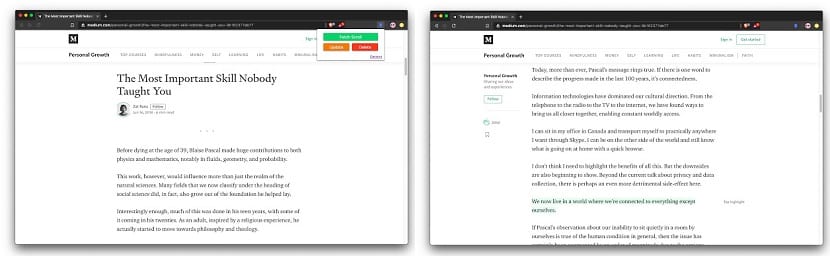
Scrroll In este o extensie compatibilă cu Google Chrome. Funcția sa principală este de a salvați punctul exact pe o pagină web în care am rămas sau cât de departe am ajuns prin derulare. În acest fel, când dorim să ne întoarcem la acest site, vom fi duși în același punct și vom putea continua să citim în mod normal pe site-ul menționat.
Unul dintre marile avantaje ale acestei extensii este că va funcționa chiar chiar dacă am închis acea pagină web. Dacă ați închis un site web, dar ceva timp mai târziu îl introduceți din nou, Derulați-ne ne va duce la punctul în care am rămas în acel moment. Deci, putem continua să citim normal. Această caracteristică face ca extensia să fie deosebit de confortabilă pentru utilizatori.
Deși da asta are limitarea că nu putem închide Google Chrome. Dacă închidem browserul la un moment dat, vom pierde progresul realizat și punctul în care am rămas pe acel site nu va mai fi salvat. Este un aspect de luat în calcul atunci când îl vom folosi în cazul nostru. Dar altfel nu prezintă probleme de utilizare în general.
Cum să aveți această extensie
Dacă doriți să aveți Scrroll In în browser, pașii sunt simpli. Deoarece, așa cum se întâmplă cu toate extensiile pe care le găsim pentru Google Chrome, Îl putem descărca din magazinul de extensii din browserul Google. Trebuie doar să-l căutăm în magazinul menționat. Dar dacă vrei calea cea mai rapidă, puteți introduce acest link pentru a-l accesa direct.
Așa cum se întâmplă adesea, descărcarea acestei extensii în browser este gratuită. Deci, trebuie doar să faceți clic pe butonul albastru pentru a adăuga la Google Chrome și, în câteva secunde, veți avea Scrroll In funcționând normal în browser. Veți vedea că în partea din dreapta sus apare pictograma acesteia.
Este un steag gri, ceea ce indică, prin urmare, că extensia funcționează deja în browser. Deci, după ce am finalizat acest proces de instalare, putem începe să îl folosim în mod normal în Google Chrome pe toate paginile web pe care urmează să le vizităm.
Cum se folosește Scrroll In în Google Chrome
Odată instalat și când vedem pictograma extensiei, o putem folosi în permanență în browser. Funcționarea acestuia nu prezintă prea multe complicații. Când navigați sau citiți pe o pagină în care există mult text, dar rămâneți la un anumit punct și doriți să citiți restul mai târziu, apoi trebuie să faceți clic pe pictograma Derulare în situat în colțul din dreapta sus al ecranului.
Ne va permite să salvăm acest punct în care am rămas când citeam pe această pagină web. Putem apoi închide site-ul respectiv, dacă, de exemplu, vom pleca sau nu vrem să îl folosim în acest moment. În momentul în care vom reveni la site-ul web menționat, putem reveni la acest punct în care am rămas.
Când intrați pe site-ul în cauză, veți vedea că pictograma Scrroll In este în roșu, ceea ce înseamnă că am salvat un punct în care am rămas pe această pagină web. Deci, dacă facem clic pe pictograma extensiei, vom primi mai multe opțiuni. Una dintre ele este Fetch Scroll, care este cea care ne interesează. De când facem clic pe acesta, ne duce la punctul exact în care am rămas pe această pagină web. Deci, vom putea relua citirea normală în orice moment.
Dacă la un moment dat terminăm de citit pe acest site, putem elimina marcajul menționat pe care le-am creat odată cu extensia. Făcând clic încă o dată pe pictograma Derulare în, putem vedea că există o opțiune Ștergere. Îl putem folosi atunci când nu mai vrem să salvăm acel punct.